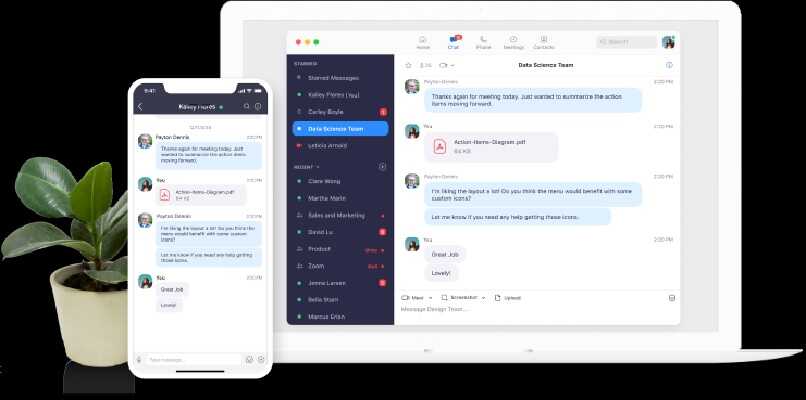¿Cómo borrar los contactos de Zoom en cualquier dispositivo? - Sin dificultad

Podemos decir que la aplicación Zoom es una fascinante herramienta que permite conectar a personas desde todo el mundo mediante video chat. Esta plataforma cuenta con dos versiones, una paga y una gratuita, pero no te preocupes, puedes crear una cuenta Zoom en versión gratuita, ésta ofrece diversos servicios para que la puedas utilizar sin dificultad.
Entre los beneficios gratuitos ofrecidos por el software se encuentra, el acceso de hasta 100 participantes a una reunión y un límite máximo de cuarenta minutos de conferencia, lo suficiente para establecer una conversación, con alguien con quien te quieras reencontrar, tus familiares, para dar una pequeña clase a distancia o para realizar reuniones de trabajo o videollamadas con tus conocidos.
Además, no sólo puedes crear una reunión por Zoom, sino que también puedes enviar mensajes, compartir imágenes o cualquier tipo de archivo a cualquiera de tus contactos. Debes saber que no sólo tú puedes hacerlo sino también aquellos quienes participan en la reunión que creaste.
Entonces, al tratarse de una red donde interactúan muchos usuarios al mismo tiempo dentro de una sala de reuniones, puede llegarte la duda de querer Bloquear a un usuario y no sabes como hacerlo de una manera fácil, por lo tanto, en este artículo te muestro como puedes hacerlo.

¿Dónde ver tu lista completa de contactos en Zoom?
Es importante saber, que si tienes una cuenta en Zoom podrás crear una lista de contactos, para que desde ella puedas conversar más fácilmente con la persona que desees. Por consiguiente, para que puedas acceder a tu lista completa de contactos debes ingresar a Contactos, este botón se encuentra ubicado en la parte baja de la pantalla, al ingresar encontrarás todos tus contactos.
También, puedes especificar quienes son las personas con quienes más conversas agregando a la lista de destacados. Incluso, esta asombrosa aplicación te permite poder agregar contactos nuevos que estén almacenados en tu teléfono celular al pulsar el botón Conectar.
Así mismo, Zoom te ofrece la opción de vincular otras cuentas y sincronizar con servicios de terceros. Estos mecanismos te pueden ayudar a ampliar la lista rápidamente.
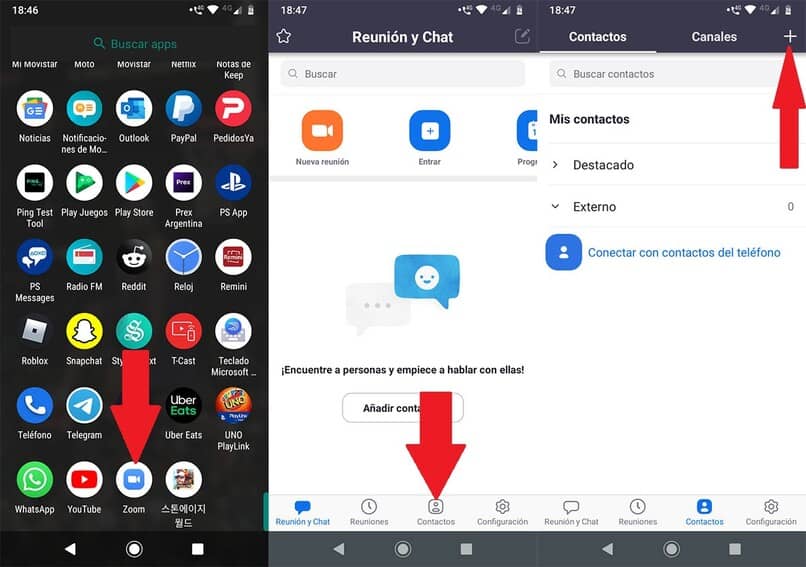
¿Cómo eliminar contactos en la aplicación de Zoom?
Esta opción resulta muy útil para todas las redes sociales, por ende, si dentro de tu lista de contactos de Zoom consideras que hay muchos contactos y prefieres dejar solo los más puntuales, tienes una lista de preferencia, o si simplemente no te encuentras interesado en conversar con una persona.
De esta manera no quieres que esté más en tu lista, existen diversas formas de borrar a ese usuario de tu directorio, todo depende desde qué dispositivo inicias Zoom.
En el dispositivo móvil
Para retirar del directorio un contacto solo debes ingresar al botón Contactos, el cual te redirige a la lista, posteriormente ubica el nombre de aquel que vayas a eliminar y mantén pulsado sobre él, luego elige “Retirar de los contactos de Zoom”, confirma con un ok.
En tu computadora
En el caso de que estés administrando la cuenta desde un PC, el procedimiento para eliminar un contacto es muy similar. Por lo tanto, al igual que en la App lo primero que debes hacer es ingresar a Tus Contactos, al abrir la lista, debes encontrar el usuario que deseas eliminar y presiona los 3 puntos, luego clic en eliminar contacto o contenido bloqueado.

¿Qué hacer para bloquear un contacto en la plataforma de Zoom?
Como sucede en la mayoría de las redes sociales y aplicaciones de esta índole, suele haber personas o usuarios que pueden resultar ser una molestia o incluso una amenaza contra tu seguridad y privacidad, por lo tanto tomamos la decisión de eliminar y bloquear a este usuario, entonces te preguntarás cómo puedo hacerlo, pues, fácilmente puedes dirigirte a Seguridad de la app Zoom.
Una vez seleccionado, puedes buscar el botón Bloquear usuario y das click en él. También puedes usar el botón bloquear reunión de esta forma bloqueará el acceso de nuevos usuarios a la reunión o conferencia que llevas a cabo
¿De qué manera se editan los contactos agregados en Zoom?
Si bien es cierto, mediante Zoom puedes personalizar o editar tus contactos para que los identifiques de mejor manera, acción que resulta muy importante al momento de reconocer los contactos de tu interés y con los que más interactúas y apoyas, entonces veamos que opciones nos ofrece la plataforma:
Cambio de nombre
Puedes modificar el nombre de cualquiera de tus contactos, esta opción te permite cambiar el nombre de los miembros de tu lista, para evitar confusiones, ya que por defecto muchos usuarios están identificados con el nombre del equipo, o algún otro que no lo relaciona directamente a la persona.
Al ingresar a una reunión seleccionamos en el menú ubicado en la parte inferior el icono de Participantes, se abrirá una lista y allí podremos modificar el nombre de cada uno pinchando Más, elegimos Renombrar y procedemos a colocar el nombre a nuestro gusto y por último clic en ok para confirmar.
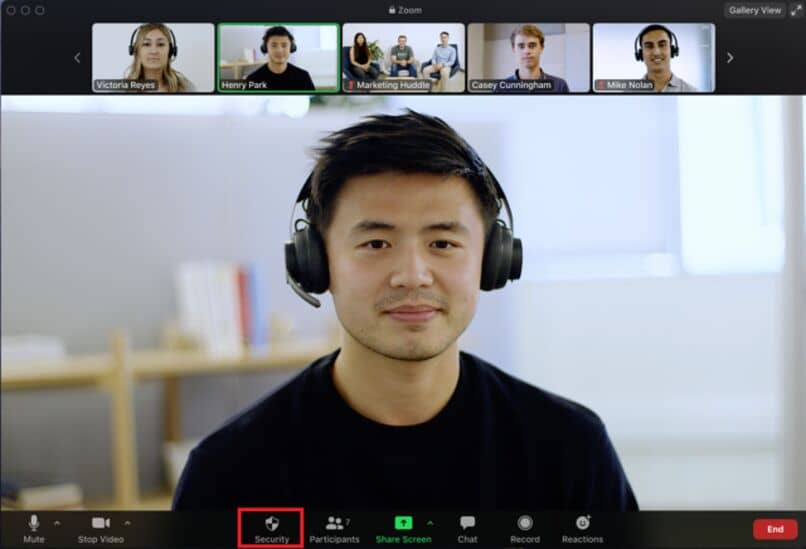
Tono personalizado
Esta increíble función también está presente dentro de esta app, pues para poder modificar el tono de un contacto en específico, primero debes ingresar al chat, luego mueves el cursor hacia abajo y presionas Configuración de notificaciones de mensajes, esto permite que ingresemos a la pantalla de categoría de notificaciones, clic en Sonido, después solo queda que configures el tono de tu preferencia.
Información de contacto
Zoom ofrece crear una lista de marcación telefónica, éstos serán contactos que podrás llamar para reuniones y en los que se verá su nombre y no su número de teléfono. Cabe destacar que esta acción es permitida para administradores y propietarios.
Al añadir personas a esta lista, tendrás la opción de editar la información de tu contacto, como lo es el nombre y el número de este.
Los pasos son los siguientes, ingresa a Administración de cuenta en el panel de navegación, seguidamente selecciona Contactos de marcación telefónica, presiona Editar y realiza los cambios que creas necesarios, al finalizar asegúrate de Guardar.